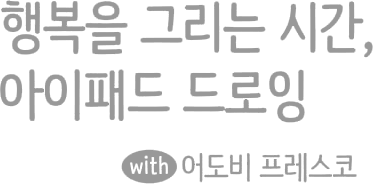

LP 플레이어를 그려 볼게요. 질감이 매력적인 LP로 그릴 거예요. 치지직 소리와 함께 듣는 LP 플레이어를 그려 볼까요?
⦁ 화면 크기 : 정사각형(2,100×2,100px)
⦁ 브러시 : [유화 라운드], [목탄 연필], [고정된 변수]
⦁ 색상 :

⦁ 사용한 기기 : 아이패드
1 캔버스 크기는 [정사각형(2,100×2,100px)]으로 선택하세요. 먼저 [라이브 브러시]-[유화]-[유화 라운드]를 사용하겠습니다. ■[R:154, G:193, B:217]로 직사각형 모양을 그리고 채색하세요. [지우개]로 정리해 반듯한 직사각형으로 만들어 주세요.
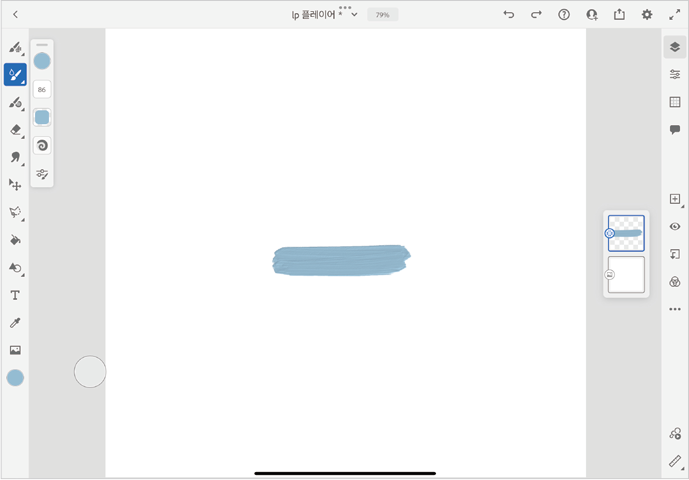
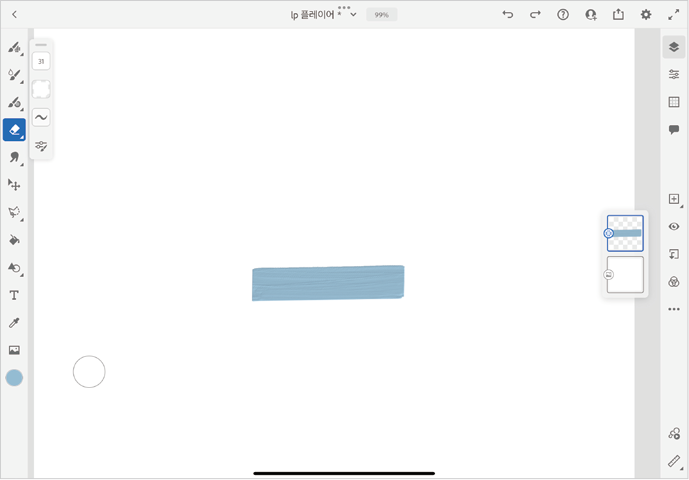
2 직사각형 아래에 레이어를 추가하세요. ■[R:86, G:128, B:154]로 LP 플레이어의 옆면을 그립니다. 옆면의 외곽을 [지우개]로 정리하세요.
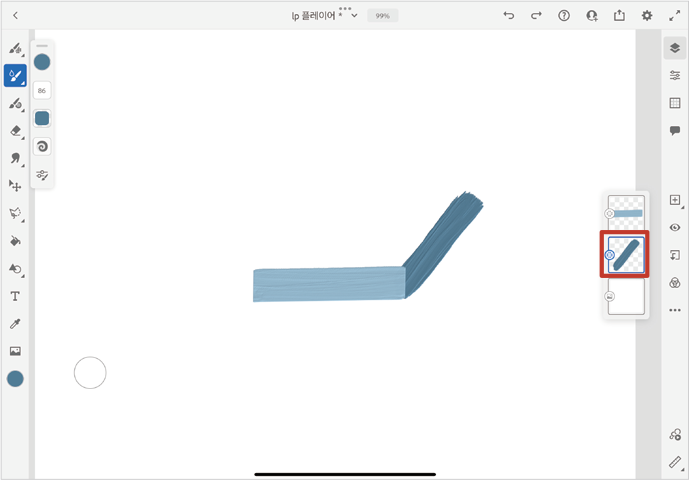
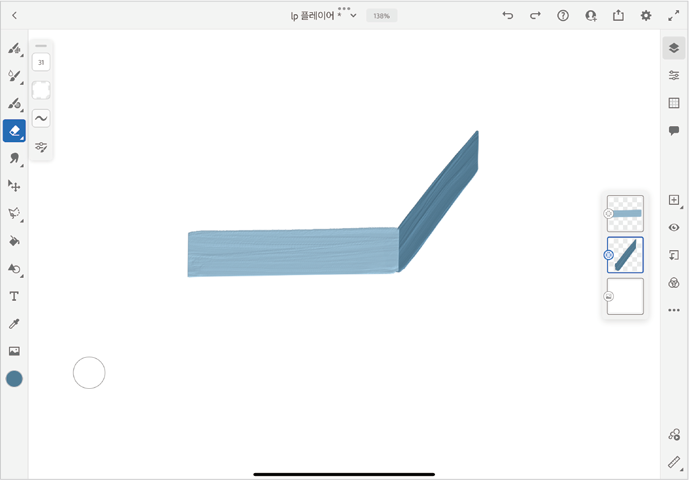
3 LP 플레이어 옆면 아래에 레이어를 추가하세요. ■[R:242, G:228, B:216]으로 윗면을 그리고 채색하세요. [지우개]로 외곽을 정리합니다.
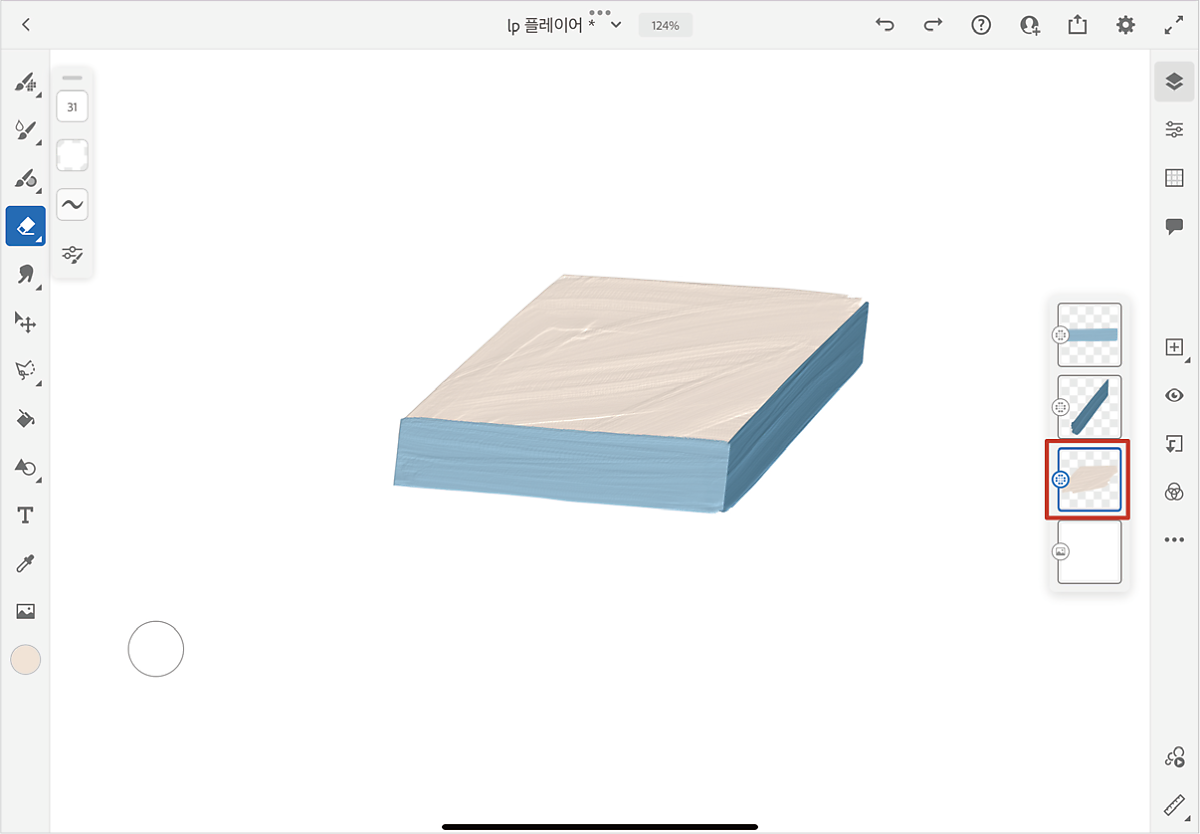
4 레이어를 추가하고 ■[R:109, G:103, B:97]로 엘피판을 그리고 채색하세요.
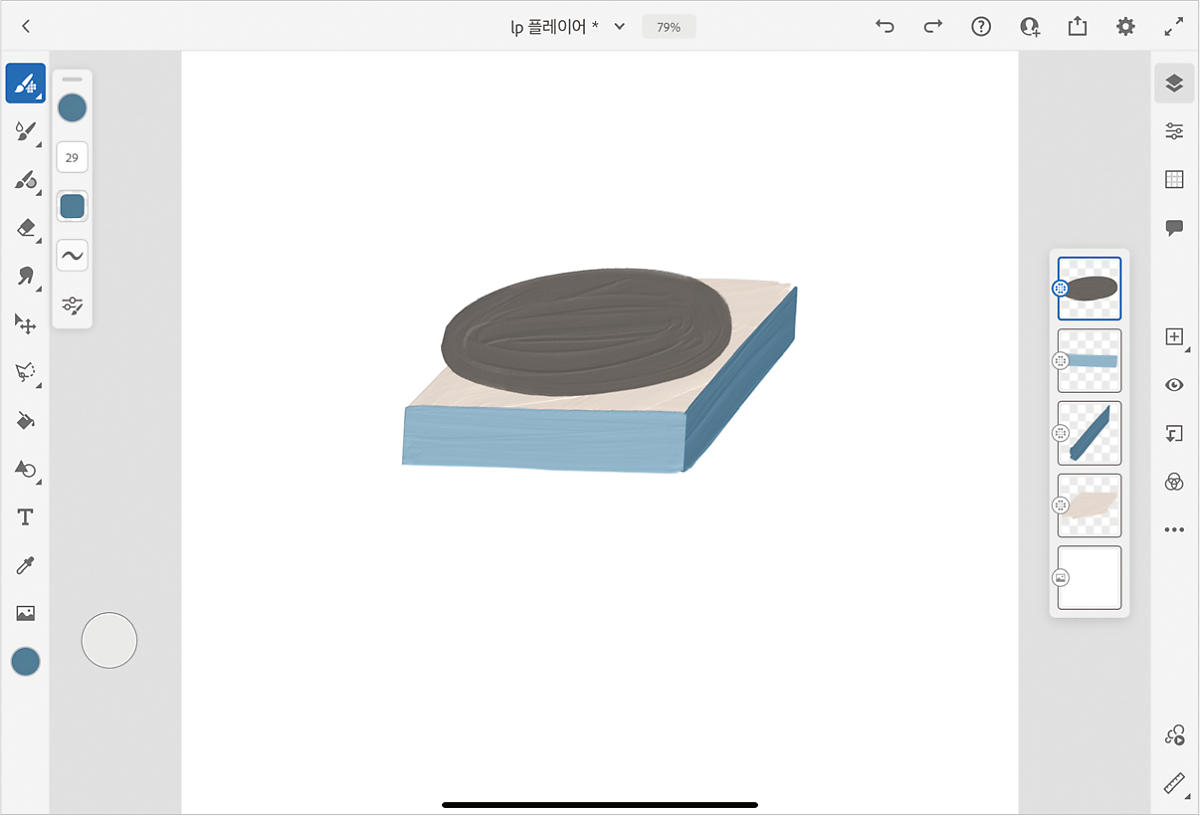
5 레이어를 추가하고 ■[R:63, G:52, B:43]으로 엘피판의 중심, 톤암, 바늘을 그리세요.
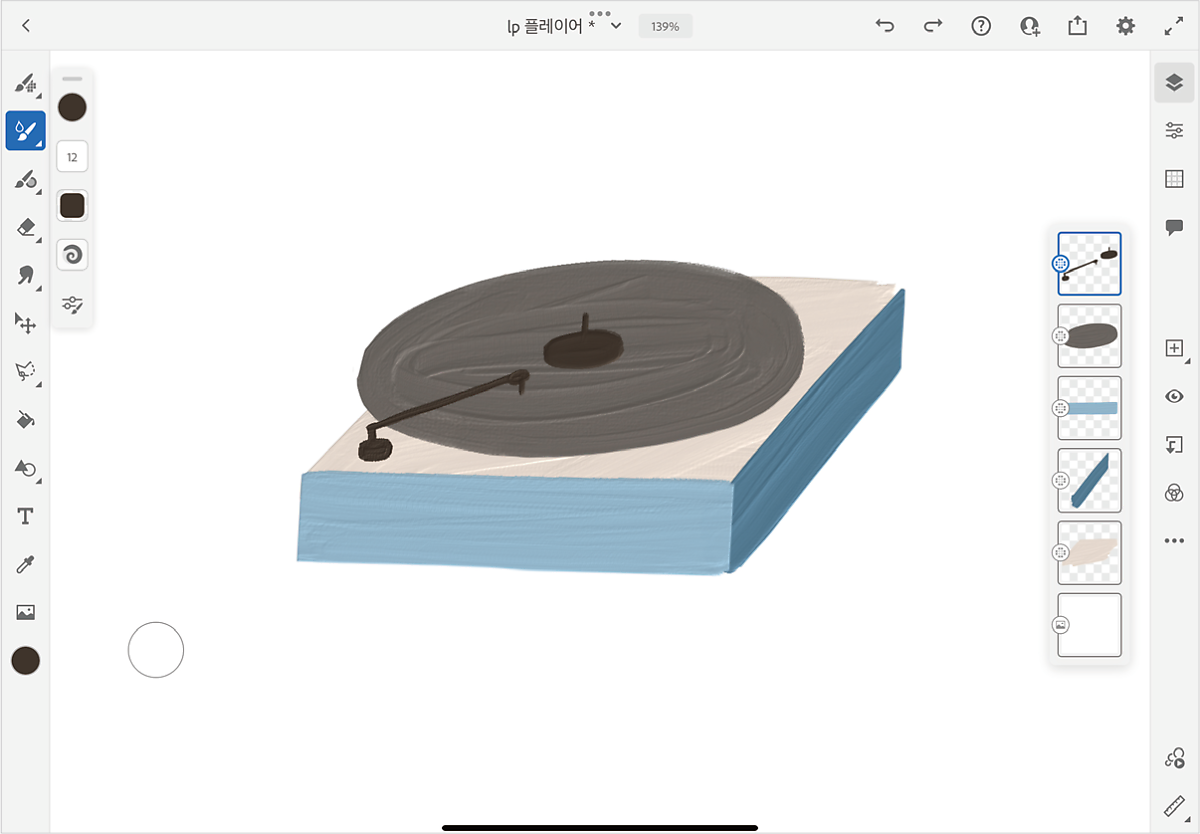
6 엘피판과 톤암 사이에 레이어를 추가하고 [픽셀 브러시]-[목탄]-[목탄 연필]로 엘피판의 질감을 표현해 주세요.
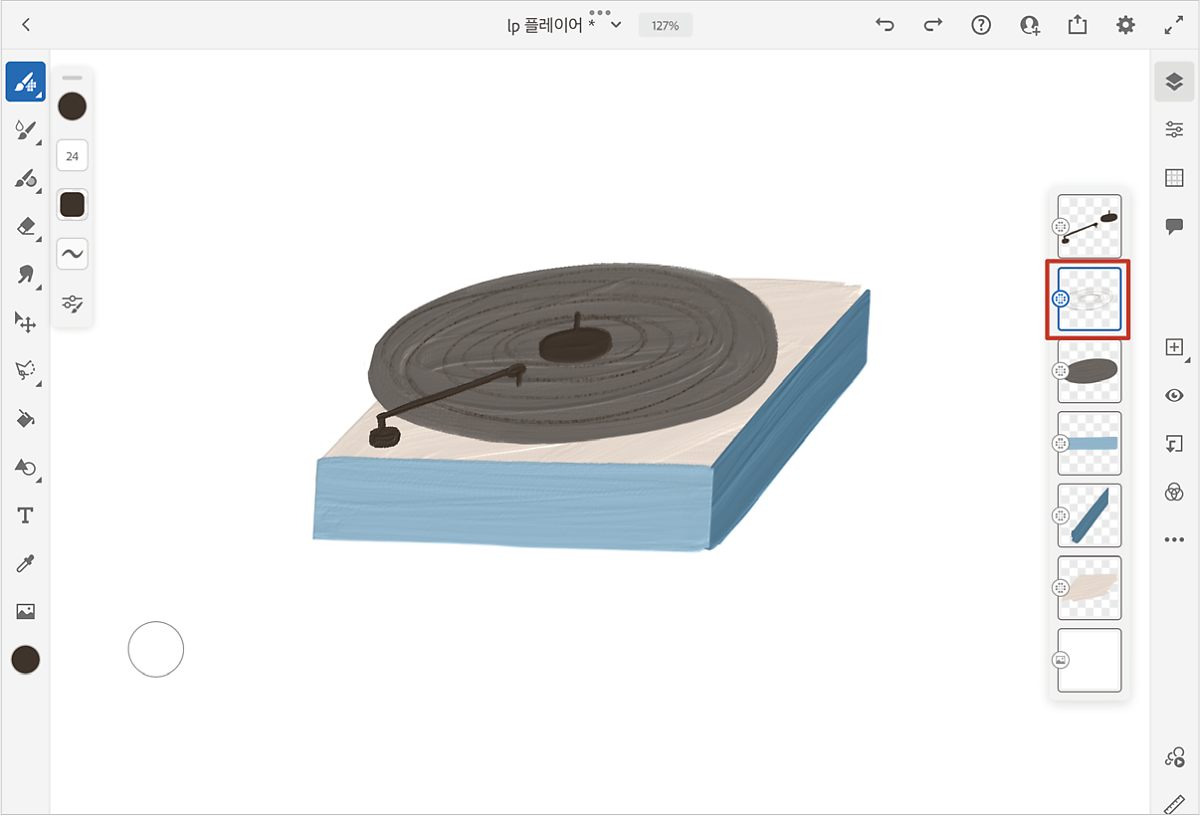
7 레이어를 추가하고 [라이브 브러시]-[유화]-[유화 라운드], ■[R:154, G:38, B:15]로 버튼과 스피커를 그리세요.
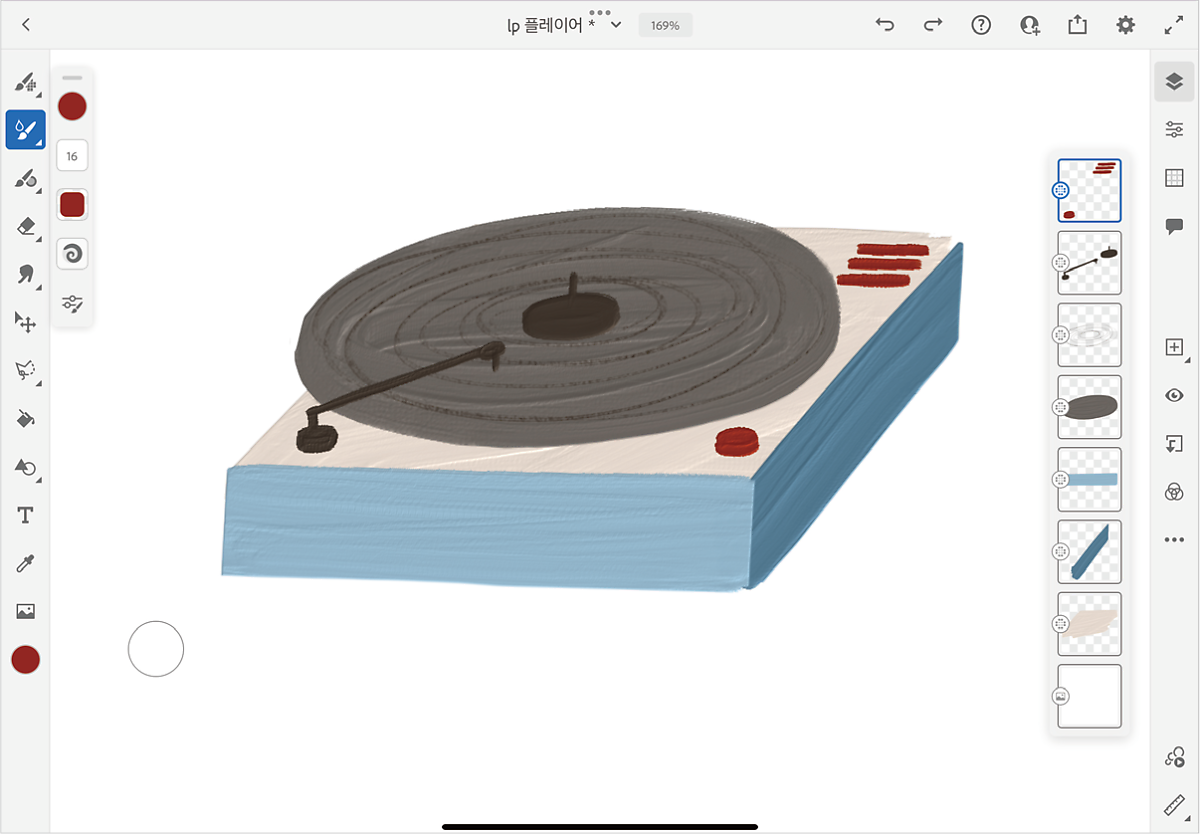
8 레이어를 추가하고 [픽셀 브러시]-[레터링]-[고정된 변수], ■[R:86, G:128, B:154]로 코드 선을 그리고 그림과 같이 LP 플레이어의 윗면과 옆면을 구분하는 선을 그리세요.
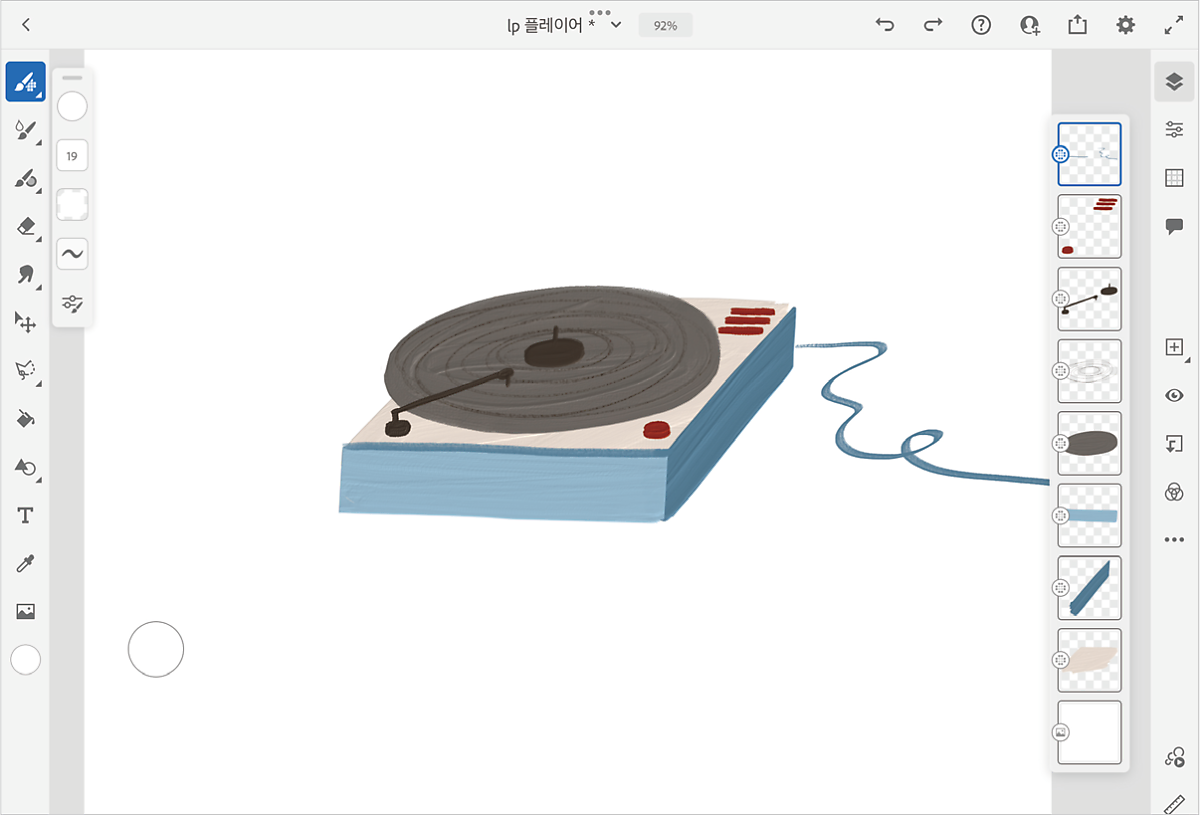
9 [픽셀 브러시]-[목탄]-[목탄 연필], ■[R:255, G:255, B:255]로 톤암과 버튼의 세부 모양, 엘피판 중심의 세부 모양의 구분선을 그리세요.
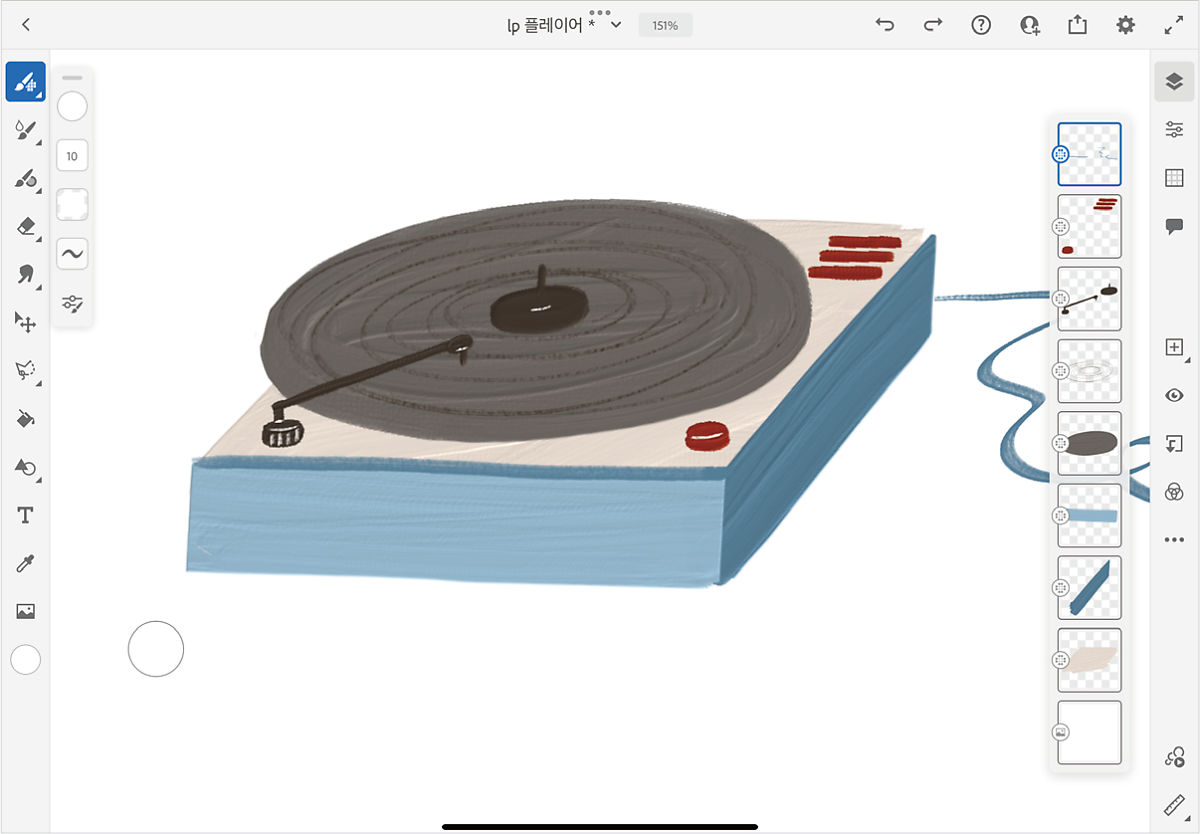
10 레이어를 추가하고 [픽셀 브러시]-[레터링]-[고정된 변수], ■[R:86, G:128, B:154]로 LP Player를 적어 주세요. LP 플레이어가 완성되었습니다.
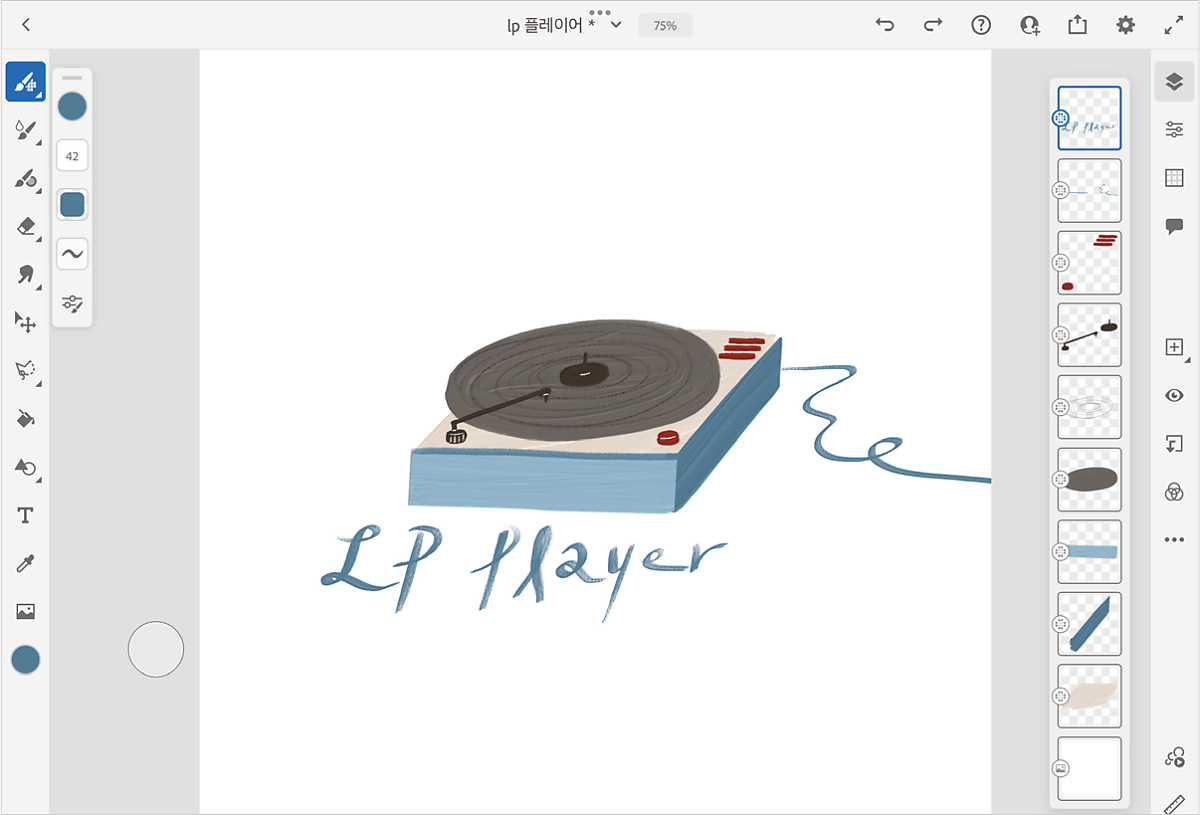
'컴퓨터·IT > <행복을 그리는 시간, 아이패드 드로잉 with 어도비 프레스코>' 카테고리의 다른 글
| 09. 어도비 프레스코 실전 드로잉, 화병과 꽃다발 그리기 (2) | 2022.08.23 |
|---|---|
| 08. 어도비 프레스코로 질감이 매력적인 그림을 함께 그려요! (0) | 2022.08.22 |
| 07. 어도비 프레스코 점으로 화분과 식물 그리기 (1) | 2022.08.20 |
| 06. 어도비 프레스코 브러시 비교하기 (1) | 2022.08.19 |
| 05. 어도비 프레스코 브러시 알아보기 (1) | 2022.08.18 |




댓글